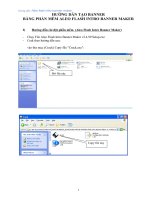Hướng dẫn tạo 1 gói các phần mềm tiện ích- P3 pdf
Bạn đang xem bản rút gọn của tài liệu. Xem và tải ngay bản đầy đủ của tài liệu tại đây (578.88 KB, 10 trang )
Dưới trường Run Mode là ba chế độ hiển thị cửa sổ cài
phần mềm: Normal (bình thường), Minimized (thu cửa sổ
xuống Taskbar), Maximized (cực đại cửa sổ). Xong, bấm
OK.
- Nếu muốn chèn thêm balloon tooltip (nội dung sẽ hiển thị
khi rê chuột vào nút), bạn nhảy sang thẻ Attributes, nhập
nội dung vào hộp Tooltip (không nên gõ tiếng Việt có dấu
vì nội dung sẽ hiển thị không chính xác), rồi bấm OK.
Lưu ý: Bạn lặp lại thao tác tương tự trên để “nhúng” file
cài phần mềm khác vào các nút còn lại.
Mời bạn xem tiếp ba công đoạn sau cùng trong quy
trình bào chế phần mềm AIO với AutoPlay Media
Studio 8.
3. Chèn thêm trang chứa phần mềm
Nếu một trang không chứa đủ số nút cài phần mềm, bạn
cần chèn thêm một trang nữa bằng cách: bấm phải chuột
vào biểu tượng Page trong khung phía trên bên trái và chọn
Add. Cách chọn ảnh nền, gán nhãn, tạo các nút cài phần
mềm trên trang 2 (Page 2) cũng tương tự như trang 1. Tuy
nhiên, bạn phải tạo thêm nút chuyển từ trang 1 sang trang
2, và ngược lại.
- Tại trang 1, sau khi chọn hình dáng và kích cỡ phù hợp
cho nút chuyển trang, bạn nhấp đôi vào nút này, nhập tên
vào hộp Text trong thẻ Settings (chẳng hạn Next Page);
chuyển tiếp sang thẻ Quick Action, nhấp vào hộp Action to
run và chọn Show Page, giữ nguyên tùy chọn Next tại
trường Page to show và bấm OK.
Tại trang 2, bạn cũng tạo thêm nút chuyển ngược từ trang 2
sang trang 1 với cách thực hiện tương tự trên, chỉ khác là
trong hộp Page to show, bạn chọn First hoặc Previous thay
cho Next.
4. Chèn nhạc nền
Nếu muốn một bản nhạc cất lên mỗi khi mở gói phần mềm
AIO, bạn bấm phải vào biểu tượng Project trong khung
phía trên bên trái và chọn Audio. Ở hộp thoại xuất hiện, tại
thẻ Background Music, bạn bấm nút Add và tìm chọn file
nhạc ưa thích (chỉ hỗ trợ các định dạng wav, .ogg, .raw, .aif
hay .aiff; nếu bạn chọn file mp3 thì chỉ nghe tiếng nhạc rè),
rồi bấm OK.
Lưu ý: Bạn không nên chọn nhiều file nhạc nền, vì như thế
dung lượng của gói phần mềm AIO sẽ phình to ra.
5. Xuất xưởng
Lúc hoàn thành dự án, bạn xem tổng dung lượng của gói
phần mềm AIO thông qua khung Project size phía dưới, rồi
nhấn F5 (hoặc bấm nút Preview trên thanh công cụ) để xem
thử đã vừa ý chưa.
Nếu hài lòng về thành phẩm của mình, bạn nhấn F7 hoặc
bấm nút Build trên thanh công cụ, bấm tiếp nút Continue >
Accept. Chuyển đến hộp thoại Publish Object, bạn đánh
dấu tùy chọn Web/Email executable để đóng gói phần mềm
AIO thành file .exe (hoặc Burn data CD/DVD/Blu-Ray để
ghi luôn vào đĩa), rồi nhấn Next.
Sang hộp thoại kế tiếp, bạn nhấn nút Browse và chọn thư
mục lưu file .exe (tên file không được có khoảng trắng).
Muốn chèn thêm thông điệp hiển thị trong thời gian khởi
động gói phần mềm AIO, bạn giữ nguyên tùy chọn Show
progress window, rồi nhập nội dung vào khung Windows
title phía dưới thay cho Loading.
Bạn đánh dấu ô Enable AutoPlay feature để tạo thêm file
autorun.inf phục vụ cho việc ghi gói phần mềm AIO vào
đĩa sau này. Sau cùng, bạn bấm Build để khởi tạo file .exe
mở gói phần mềm AIO. Hoàn tất, bạn bấm Close để truy
cập luôn thư mục chứa file này.